Det fanns tillfällen då du lägger till något riktigt avanceratfunktioner till och med en rotad Android-enhet kräver att en anpassad ROM blinkar. För dem som ville stanna på lager-ROM minskade alternativen till att blinka vissa mods som förbättrade dess funktioner, men sådana mods var generellt specifika för den specifika versionen av lager-ROM och enhet. Utvecklingen av det fantastiska Xposed-ramverket har gjort det mycket enklare för användare och låtit dem lägga till nya funktioner i deras lagerenhet genom att helt enkelt använda moduler byggda för det syftet som lägger till önskad funktionalitet vid körning, till alla enheter med Xposed-ramverk installerat. Xposed-tillägg är en sådan modul som lägger till funktioner somväxla global skärmrotation över hela operativsystemet, finjustera hur det vaknar när det är anslutet / kopplat ur, att välja en knapptryckningsfördröjning och tilldela olika åtgärder till hårdvaruknapparna.
Om du inte redan har Xposedramverk, kan du lära dig mer om det och hitta installationsinstruktioner i vår Xposed Framework guide. När du har installerat ramverket installerar du Xposed Addition-modulen via länken som tillhandahålls i slutet av detta inlägg eller från Xposed Installer-appen och aktiverar den enligt instruktionerna i guiden.
Vid lansering kommer XPosed Additioner att presentera digmed alla dess inställningar, varifrån du kan växla global skärmrotation över alla appar, välj väckningsbeteende när du ansluter / kopplar från din enhet mellan standard, alltid, när du är på nätanslutning, när du är på USB-anslutning eller aldrig, välj knapp långtryckningsfördröjning mellan kort, normalt och långt, och ange Re-map-inställningar för omappning av knappar.

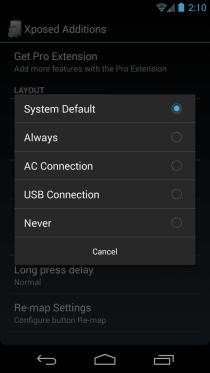
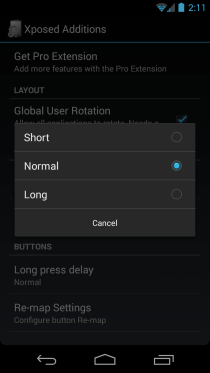
Skärmen för ombildningsinställningar ser snarare uttom i början, men det beror på att inga knappar har konfigurerats för omappning. Tryck bara på 'Lägg till ny knapp', en dialogruta dyker upp och ber dig trycka på knappen som du vill lägga till för att kartlägga om igen. Tryck bara på den valda hårdvaruknappen, bekräfta att den högra knappen visas i dialogrutan och tryck på OK. Nyckeln läggs till i listan Inställningar för kartan.
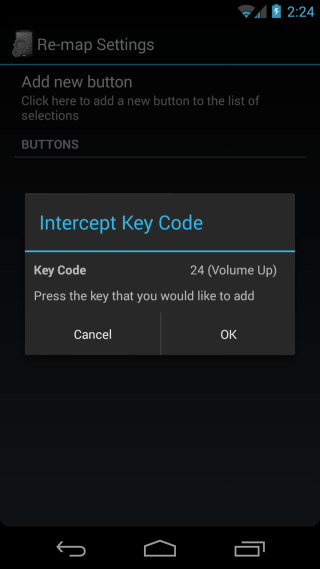
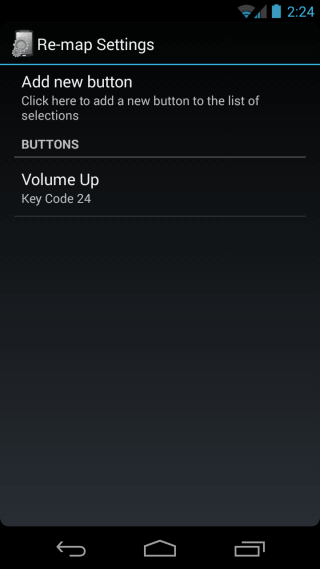
Klicka sedan på den tangentens post under Knappar ochkommer du att kunna konfigurera dess åtgärder. Du kan välja skärmläge för de anpassade åtgärderna du ska konfigurera för knapparna, dvs om dessa åtgärder kommer att utföras när knappen trycks ned medan skärmen är på eller av.
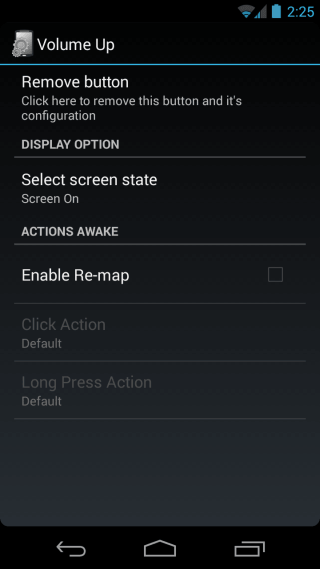
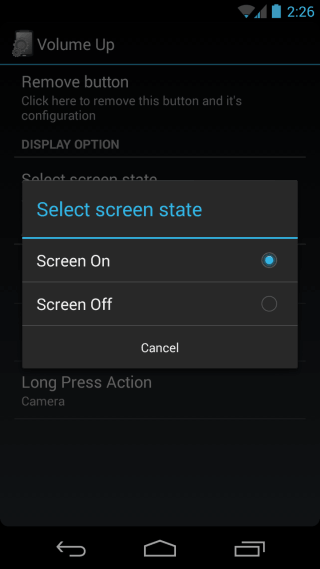
Fortsätt genom att markera alternativet "Aktivera om karta",och du kommer att kunna konfigurera klick- och tryckpressåtgärder för hårdvaruknappen. Det finns en lång lista med åtgärder tillgängliga att välja mellan, allt från ström, hem, meny och tillbaka till de som är relaterade till kameran, volymer, samtal, mediauppspelning, skärmorientering och navigering, zoomning och apphantering.
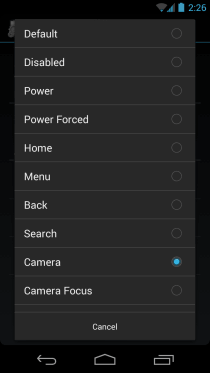
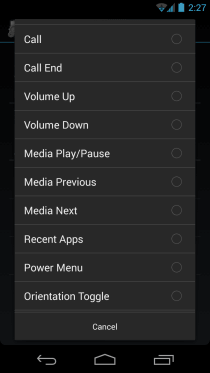
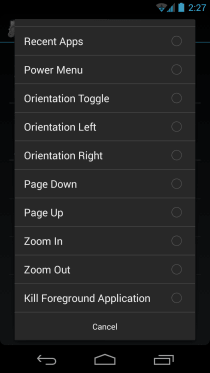
Genom att trycka på önskad åtgärd kartas den igen som tryck- eller långtryckshandling för den knappen - det är så enkelt. Du kan på liknande sätt kartlägga alla tillgängliga hårdvaruknappar på din telefon.
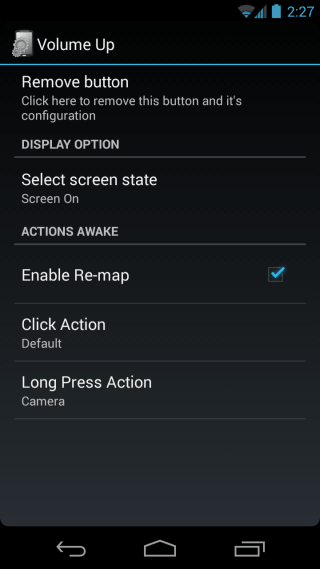
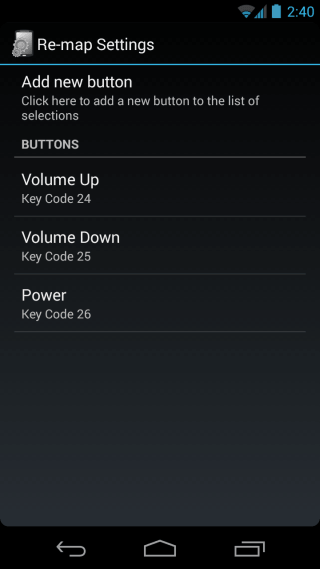
Även om det kanske inte är så omfattande som GravityBox eller XBlast Tools, erbjuder Xposed Addition några fantastiska tweaks som kan hjälpa till att göra livet lättare för många användare utan att behöva installera en anpassad ROM.
Installera Xposed-tillägg från Play Store













kommentarer